
Заглавная страница Избранные статьи Случайная статья Познавательные статьи Новые добавления Обратная связь FAQ Написать работу КАТЕГОРИИ: ТОП 10 на сайте Приготовление дезинфицирующих растворов различной концентрацииТехника нижней прямой подачи мяча. Франко-прусская война (причины и последствия) Организация работы процедурного кабинета Смысловое и механическое запоминание, их место и роль в усвоении знаний Коммуникативные барьеры и пути их преодоления Обработка изделий медицинского назначения многократного применения Образцы текста публицистического стиля Четыре типа изменения баланса Задачи с ответами для Всероссийской олимпиады по праву 
Мы поможем в написании ваших работ! ЗНАЕТЕ ЛИ ВЫ?
Влияние общества на человека
Приготовление дезинфицирующих растворов различной концентрации Практические работы по географии для 6 класса Организация работы процедурного кабинета Изменения в неживой природе осенью Уборка процедурного кабинета Сольфеджио. Все правила по сольфеджио Балочные системы. Определение реакций опор и моментов защемления |
II Форматирование текста и использование табуляцииСодержание книги
Поиск на нашем сайте
Набрать текст, и произвести его форматирование согласно требованиям к заданию. 1. Наберите текст и отформатируйте его, сохранив как можно более точно внешний вид текста (без внешней рамки):
Требования к выполнению задания обратите внимание на начертание символов в тексте. После ввода выполните замену слова “ подкрасил” на слово “ улучшил”, а слову “ подсобить” найти замену с помощью тезаурус (команда Сервис èЯзыкèТезаурус). Выполните замену маркеров на другие символы, а нумерацию замените на буквенную (а, б, в …). 2. Используя табуляторы (но не используя таблиц) набрать следующий фрагмент текста с соблюдением форматирования
Требования к выполнению задания. Позиции табуляции (выполняется с помощью непосредственной установки позиций табуляции на горизонтальной линейке разметки): выравнивание – влево: 1 см, по центру - 6 см; вправо – 11,5 см; по разделителю - 14,5 см. Для установки табуляции o необходимо щелкнуть по линейке в месте установки табуляции. Для смены типа табуляции – щелчок на пересечении вертикальной и горизонтальной линейки o или вызовите диалог "Табуляция" (меню Формат -> Табуляция), выберете соответствующий табулятор и укажите для него заполнитель или без него. Переход к позиции табуляции осуществляется клавишей Tab
Скопируйте набранный табулированный текст ниже и преобразуйте скопированный текст в таблицу с помощью команды Таблица ®Преобразовать. III Работа с таблицами 1. На следующей странице с помощью команды Таблица® Вставить таблицу по приведенному образцу:
|
||||||
|
Последнее изменение этой страницы: 2016-12-16; просмотров: 353; Нарушение авторского права страницы; Мы поможем в написании вашей работы! infopedia.su Все материалы представленные на сайте исключительно с целью ознакомления читателями и не преследуют коммерческих целей или нарушение авторских прав. Обратная связь - 18.118.195.178 (0.009 с.) |

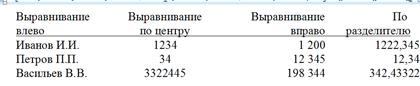
 (
( - выравнивание по левому краю,
- выравнивание по левому краю,  - по центру,
- по центру,  - по правому краю,
- по правому краю,  - по разделителю)
- по разделителю)


